发布时间:2022-04-18 10:21:34来源:励普教育综合
如何运用photoshop进行抠图?图片设计中不可避免的需要把一张图的一部分和另一张图片结合起来~所以,不可避免的用到了ps的抠图这一个功能,下面小编为大家介绍PS中抠图的四种方法,教程比较基础,适合新手来学习,希望对大家有所帮助!
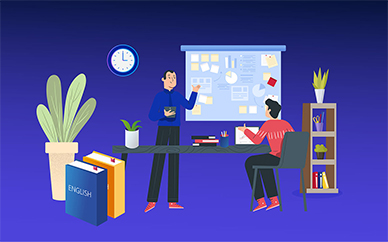
工具/原料
photoshop 软件(我用的是photoshop cc)
需要抠图的图片
开始的步骤:
打开ps
打开图片,ctrl+O
下面是对不同的抠图的方法的介绍~
1、魔棒抠图法
对于前景和后景有明显差别的图片用魔棒抠图法抠图比较容易,以阿狸图片为例,大家可以看到,这张图有着明显的白底~
这个时候就用到了——魔棒工具
将魔棒工具在后景上点一下,就出现了一个选区,这个选区,是和图片的主要图案相吻合的
按一下delete键,白底就不见了,这样就被图片的主题图案抠出来了
2、通道抠图法
对于图片上有过渡色,或者是像示例中的这种比较复杂的图,用魔棒抠图就不是那么灵光了,如果这个图片恰好线条比较鲜明,可以考虑用通道抠图
点击“通道”选项卡,会看到四个图层,在图层中选一个线条比较清晰的
在图片中,图层线条比起其他两个图层更清晰一点,复制图层,按住ctrl键点击“拷贝”图层的缩略图,建立选区
点到RGB的图层,在点回“图层”选项卡,按下delete键 图案就抠出来了
3、钢笔抠图法
有时候,图片的后景和前景区分的不明显,这个时候,用钢笔工具抠图是一个不错的选择。
用钢笔工具,在图片周围进行描点,一定要把点围成一个封闭图形
在围成的图形上右键,选择新建选区,羽化像素可改为3,注意数值一定不要过大。
刚刚用钢笔画的区域,成了选区,把目标抠出来,所以,点击“选择”中的反选,选区就成了背景。
按delete键,将背景删去,抠图完成~
4、套索抠图法
这个方法的适用条件和用钢笔抠图的情况类似,同样的也是图片的后景和前景区分的不明显,也可以用套索工具抠图。
选择套索工具,选出要抠图的部门,注意:套索和钢笔工具一样,也要画一个封闭的图形。画出抠图的部分之后,会自动转换成选区,在套索工具的那一栏的“羽化”后面也可以填一个不太大的数字,这里也是填了“3”
选区要进行反选,如何反选,在钢笔抠图法里面已经涉及,这里就不再重复,按delete键,就把图片的主题图案抠出来了~
END
除了上面介绍的,还有个方法,叫橡皮擦除法,只要你有足够的耐心,用橡皮擦出来的图案也是很精致的
注意事项
在运用以上的方法的同时,我建议可以适当用橡皮和仿制图章配合使用,
大家对抠图应该灵活一些,不要公式化,理论化。以上的方法,只是小编对抠图方法的一些总结,欢迎补充讨论!希望对大家有所帮助!
photoshop怎样合成烟雾美女
如何运用ps制作非主流艺术照片?
ps制作gif动态图片方法
ps如何制作拼图?
PS定义画笔预设方法介绍
运用PS换背景图的教程
更多培训课程: 徐州photoshop 更多学校信息: 徐州天琥教育培训机构 咨询电话:
 咨询
咨询